WPF路由事件
与传统的winform不同,WPF的事件的发送者与事件的响应着并没有直接的关系,当然而这也可以是同一个对象。
事件仅仅是沿着逻辑树一直向上转发,如果有对象对事件进行响应,则会出发相应的动作。
举例来说。
新建一个窗口
<Grid Background="#FFB6B600" MouseUp="Grid_MouseUp_1" Name="g1"> <Grid Margin="20" Background="Red" MouseUp="Grid_MouseUp_1" Name="g2"> <Grid Margin="20" Background="#FF074AD8" MouseUp="Grid_MouseUp_1" Name="g3"> <Button x:Name="btn1" Content="Button" HorizontalAlignment="Left" Margin="182,103,0,0" VerticalAlignment="Top" Width="75" Click="Button_Click_1"/> </Grid> </Grid> </Grid>
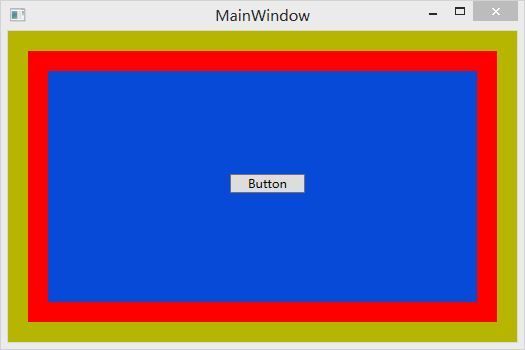
我们先不管中间的button,可以看到每一个grid都实现了Grid_MouseUp_1方法
private void Grid_MouseUp_1(object sender, MouseButtonEventArgs e) { Grid g = sender as Grid; MessageBox.Show(g.Name); }
这个时候,你单击其中一个gird,会发现每一个gird都会响应这个单击,因为每一个事件处理完成该事件以后,就会继续转发该事件,所以事件会沿着视图树传播到每一个grid对象中。视图树可以在文档大纲中看到。
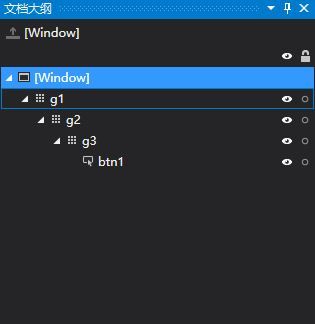
刚才我们说了,事件的发送者和响应着是没有任何直接关系的。那么也就是说响应button的click事件的不一定是button 可以是任何对象。
我们添加如下代码
public MainWindow() { InitializeComponent(); g1.AddHandler(Button.ClickEvent, new RoutedEventHandler(Button_Click_1)); }
private void Button_Click_1(object sender, RoutedEventArgs e) { FrameworkElement f = sender as FrameworkElement; MessageBox.Show(f.Name); }
点击按钮以后,会将事件的的响应对象的名字打印出来。
这个时候会看到两个messagebox,一个提示btn1,就是按钮本身的响应,另外一个是g1就是grid的响应。
每一个对象都有一个eventhandler,需要响应那个事件,仅仅需要将对应的事件添加进去就可以了。
如g1添加对按钮点击事件的响应。
g1.AddHandler(Button.ClickEvent, new RoutedEventHandler(Button_Click_1));